Η αυτόματη συμπλήρωση είναι, στις περισσότερες περιπτώσεις, ένα πολύ χρήσιμο εργαλείο για την περιήγηση στο web. Σας εξοικονομεί χρόνο να πληκτρολογείτε ξανά και ξανά και να χρειάζεται να χρησιμοποιείτε ολόκληρες διευθύνσεις Ιστού. Εάν επισκέπτεστε συχνά μια συγκεκριμένη υποσελίδα σε έναν ιστότοπο, δεν θέλετε να χρειάζεται να πληκτρολογείτε ολόκληρη τη διεύθυνση ιστού κάθε φορά και εδώ βοηθάει η αυτόματη συμπλήρωση.
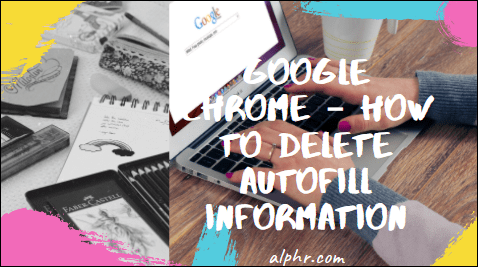
Ωστόσο, η αυτόματη συμπλήρωση μπορεί επίσης να είναι ένας πόνος. Τείνει να εμφανίζεται όταν δεν το χρειάζεστε πραγματικά, εμποδίζοντας τον τρόπο να φτάσετε στην ιστοσελίδα που στοχεύετε. Για παράδειγμα, όταν είστε απασχολημένοι και θέλετε να μεταβείτε στην κύρια σελίδα ενός ιστότοπου, η αυτόματη συμπλήρωση μπορεί να σας μεταφέρει σε μια υποσελίδα που συνηθίζατε.
Μην κάνετε λάθος, αυτό είναι ένα πρόβλημα και είμαστε εδώ για να σας βοηθήσουμε να το διορθώσετε. Δείτε πώς μπορείτε να αντιμετωπίσετε και να δαμάσετε το εργαλείο αυτόματης συμπλήρωσης στο Google Chrome.
Πώς να διαγράψετε τις πληροφορίες αυτόματης συμπλήρωσης στο Google Chrome;
Εάν γενικά είστε λάτρης της αυτόματης συμπλήρωσης, αλλά υπάρχει μια καταχώριση που σας μεταφέρει συνεχώς σε μια συγκεκριμένη σελίδα όταν το μόνο που θέλετε είναι να μεταβείτε στον κύριο ιστότοπο, το καλύτερο στοίχημά σας θα ήταν να διαγράψετε φυσικά τις πληροφορίες αυτόματης συμπλήρωσης πριν πατήσετε Enter. Δείτε πώς να το κάνετε.
- Ξεκινήστε να πληκτρολογείτε τη διεύθυνση web του εν λόγω ιστότοπου
- Όταν ολοκληρώσετε την πληκτρολόγηση της διεύθυνσης, πατήστε Διαγραφή για να αφαιρέσετε όλες τις επιπλέον πληροφορίες αυτόματης συμπλήρωσης
- Πατήστε Enter
Αυτός είναι ο τρόπος με τον οποίο μπορείτε να διαγράψετε φυσικά τις πληροφορίες αυτόματης συμπλήρωσης στο Google Chrome. Λογικά, θα πρέπει ακόμα να πληκτρολογήσετε ολόκληρη τη διεύθυνση, αλλά τουλάχιστον δεν θα καταλήγετε σε αυτήν την ενοχλητική ιστοσελίδα κάθε φορά. Μπορείτε επίσης να χρησιμοποιήσετε το Tab για να κάνετε τυχαία αναπαραγωγή στις προτεινόμενες επιλογές αναζήτησης ιστότοπου κάτω από τη γραμμή διευθύνσεων.
Πώς να αφαιρέσετε την Αυτόματη συμπλήρωση από το Google Chrome;
Ο μόνος τρόπος για να κάνετε το πρόγραμμα περιήγησής σας να «ξεχάσει» τα δεδομένα αυτόματης συμπλήρωσης είναι να αφαιρέσετε εντελώς τα δεδομένα αυτόματης συμπλήρωσης. Δυστυχώς, το Google Chrome δεν σας επιτρέπει να καταργήσετε τα δεδομένα αυτόματης συμπλήρωσης για έναν μεμονωμένο ιστότοπο. Δείτε πώς μπορείτε να "ανανεώσετε" τις επιλογές αυτόματης συμπλήρωσης στο Google Chrome.
- Ανοίξτε το πρόγραμμα περιήγησης Google Chrome.

- Πλοηγηθείτε στο εικονίδιο με τις τρεις κουκκίδες στην επάνω δεξιά γωνία της οθόνης.

- Τοποθετήστε το δείκτη του ποντικιού πάνω από Περισσότερα εργαλεία.

- Επιλέξτε την επιλογή Εκκαθάριση δεδομένων περιήγησης (εναλλακτικά, μπορείτε να χρησιμοποιήσετε τη συντόμευση Ctrl + Shift + Del για να ανοίξετε απευθείας την Εκκαθάριση δεδομένων περιήγησης).

- Για να καταργήσετε τα δεδομένα αυτόματης συμπλήρωσης, μεταβείτε στην καρτέλα Για προχωρημένους στην καρτέλα που εμφανίζεται.

- Καταργήστε την επιλογή όλων των επιλογών εκτός από τα δεδομένα φόρμας Αυτόματης συμπλήρωσης.

- Πατήστε Εκκαθάριση δεδομένων.

Αυτό θα διαγράψει πλήρως τα δεδομένα αυτόματης συμπλήρωσης φόρμας από το πρόγραμμα περιήγησής σας στο Google Chrome. Ωστόσο, δεν θα απενεργοποιήσει την επιλογή αυτόματης απομνημόνευσης δεδομένων αυτόματης συμπλήρωσης. Από εκείνο το σημείο και μετά, το Chrome θα αρχίσει να «θυμάται» τους ιστότοπους και τις σελίδες που επισκέπτεστε. Και συμπληρώστε τις φόρμες αυτόματης συμπλήρωσης.
Πώς να απενεργοποιήσετε τη δυνατότητα αυτόματης συμπλήρωσης του Chrome;
Δυστυχώς, όταν πρόκειται για τη δυνατότητα αυτόματης συμπλήρωσης φόρμας (όπου το Chrome προτείνει μια ολόκληρη διεύθυνση για εσάς), είναι μόνιμα ενεργοποιημένη. Με άλλα λόγια, η δυνατότητα αυτόματης συμπλήρωσης φόρμας στο Chrome δεν μπορεί να απενεργοποιηθεί. Ωστόσο, το Chrome παρέχει τη λειτουργία αυτόματης συμπλήρωσης για κωδικούς πρόσβασης, τρόπους πληρωμής και πράγματα όπως διευθύνσεις αποστολής και πληροφορίες. Η ρύθμιση αυτόματης συμπλήρωσης για αυτά μπορεί να απενεργοποιηθεί.
Κωδικοί πρόσβασης
- Ανοίξτε τις Ρυθμίσεις Google Chrome.

- Μεταβείτε στην κατηγορία Αυτόματη συμπλήρωση.

- Κάντε κλικ στην επιλογή Κωδικοί πρόσβασης.

- Απενεργοποιήστε την επιλογή Auto Sign-in.

Απενεργοποιώντας αυτήν τη δυνατότητα του Chrome, κάθε φορά που θέλετε να συνδέεστε σε έναν ιστότοπο, θα πρέπει να εισάγετε τα διαπιστευτήριά σας πριν συνδεθείτε. Εναλλακτικά, μπορείτε να διαγράψετε κάθε κωδικό πρόσβασης που είχατε αποθηκεύσει προηγουμένως, ανατρέχοντας στη λίστα Αποθηκευμένων κωδικών πρόσβασης παρακάτω. Κάντε κλικ στο εικονίδιο με τις τρεις κουκκίδες δίπλα σε έναν κωδικό πρόσβασης και πατήστε Κατάργηση. Δυστυχώς, δεν μπορείτε να αφαιρέσετε όλους τους κωδικούς πρόσβασης με αυτόν τον τρόπο.
μέθοδοι πληρωμής
- Ανοίξτε τις Ρυθμίσεις Google Chrome.

- Στην κατηγορία Αυτόματη συμπλήρωση, κάντε κλικ στην επιλογή Τρόποι πληρωμής.

- Απενεργοποιήστε τα ρυθμιστικά δίπλα στην επιλογή Αποθήκευση και συμπλήρωση τρόπων πληρωμής και Να επιτρέπεται στους ιστότοπους να ελέγχουν εάν έχετε αποθηκευμένους τρόπους πληρωμής.

Αυτό θα διασφαλίσει ότι τα στοιχεία πληρωμής σας δεν συμπληρώνονται αυτόματα και ότι οι ιστότοποι δεν θα ελέγχουν για αποθηκευμένους τρόπους πληρωμής.
Διευθύνσεις και άλλα
- Ανοίξτε τις Ρυθμίσεις Google Chrome.

- Επιλέξτε Διευθύνσεις και άλλα στην Αυτόματη συμπλήρωση.

- Απενεργοποιήστε το ρυθμιστικό δίπλα στην επιλογή Αποθήκευση και συμπλήρωση διευθύνσεων.

Αφού απενεργοποιήσετε αυτήν τη λειτουργία, το Google Chrome δεν θα αποθηκεύει πλέον ούτε θα συμπληρώνει αυτόματα τις πληροφορίες σας που περιλαμβάνουν τις διευθύνσεις αποστολής και email, καθώς και αριθμούς τηλεφώνου. Για να καταργήσετε τις τρέχουσες αποθηκευμένες διευθύνσεις, ελέγξτε την παρακάτω λίστα και κάντε κλικ στο εικονίδιο με τις τρεις κουκκίδες δίπλα στη διεύθυνση που θέλετε να καταργήσετε. Στη συνέχεια, κάντε κλικ στο Κατάργηση. Δυστυχώς, θα πρέπει να το κάνετε χειροκίνητα για κάθε καταχώρηση.
Πώς να απενεργοποιήσετε και να διαγράψετε τις πληροφορίες αυτόματης συμπλήρωσης από το Google Chrome;
Ο μόνος τρόπος για να απενεργοποιήσετε εντελώς τη δυνατότητα αυτόματης συμπλήρωσης στο Google Chrome είναι ακολουθώντας τις μεθόδους που αναφέρονται παραπάνω. Λάβετε υπόψη ότι η απενεργοποίηση της λειτουργίας αυτόματης συμπλήρωσης φόρμας είναι αδύνατη στο Chrome. Το πιο κοντινό πράγμα στην εκκαθάριση των πληροφοριών αυτόματης συμπλήρωσης φόρμας είναι να μεταβείτε στο μενού Εκκαθάριση δεδομένων περιήγησης, να επιλέξετε το πλαίσιο δίπλα στην επιλογή Αυτόματη συμπλήρωση δεδομένων φόρμας και να επιλέξετε Διαγραφή δεδομένων.
Εάν πραγματικά σας απασχολεί η επιλογή φόρμας αυτόματης συμπλήρωσης, ο καλύτερος τρόπος για να την αποφύγετε εντελώς είναι να εκτελείτε διαγραφή των πληροφοριών της φόρμας αυτόματης συμπλήρωσης κάθε φορά που χρησιμοποιείτε το πρόγραμμα περιήγησης.
Πώς να εκκαθαρίσετε τις μεθόδους πληρωμής στο Google Chrome;
Εάν θέλετε να απενεργοποιήσετε τη ρύθμιση αυτόματης συμπλήρωσης κατά την εισαγωγή στοιχείων πληρωμής, ανατρέξτε στις οδηγίες που αναφέρονται παραπάνω. Εάν θέλετε να καταργήσετε έναν τρόπο πληρωμής από την Google, αυτή είναι μια εντελώς διαφορετική ιστορία. Δείτε πώς να το κάνετε.
- Μεταβείτε στη διεύθυνση //play.google.com/.

- Συνδεθείτε στον λογαριασμό σας (αν δεν είστε ήδη συνδεδεμένοι).

- Στη λίστα των επιλογών στα αριστερά, θα δείτε την καταχώριση Τρόποι πληρωμής. κλίκαρέ το.

- Στην επόμενη οθόνη, επιλέξτε Επεξεργασία τρόπων πληρωμής.

- Θα πρέπει να δείτε μια λίστα με τις διαθέσιμες επιλογές μεθόδων πληρωμής.

- Για να διαγράψετε τρόπους πληρωμής από την Google, κάντε κλικ στην Κατάργηση κάτω από κάθε μία και επιβεβαιώστε.

Πώς να διαγράψετε τις πληροφορίες αυτόματης συμπλήρωσης στο Google Chrome στο iPhone;
Το ίδιο πράγμα που σας ενοχλεί στην έκδοση για υπολογιστές/φορητούς υπολογιστές του Google Chrome μπορεί να σας ενοχλήσει και στην έκδοση για φορητές συσκευές/tablet. Μπορείτε πραγματικά να απενεργοποιήσετε τη ρύθμιση της φόρμας αυτόματης συμπλήρωσης στην έκδοση iOS της εφαρμογής.
- Ανοίξτε την εφαρμογή Google Chrome.

- Πατήστε το εικονίδιο με τις τρεις κουκκίδες στην κάτω αριστερή γωνία της οθόνης.

- Επιλέξτε Ρυθμίσεις.

- Μεταβείτε στο Συγχρονισμός και Υπηρεσίες Google στην επόμενη σελίδα.

- Πατήστε Διαχείριση συγχρονισμού.

- Απενεργοποιήστε το διακόπτη δίπλα στο Συγχρονισμός όλων.

- Απενεργοποιήστε το διακόπτη δίπλα στην Αυτόματη συμπλήρωση.
Μπορείτε επίσης να απενεργοποιήσετε τον κωδικό πρόσβασης, τη μέθοδο πληρωμής και τις ρυθμίσεις αυτόματης συμπλήρωσης διευθύνσεων, όπως στην έκδοση υπολογιστή του προγράμματος περιήγησης.
Κωδικοί πρόσβασης
- Ανοίξτε την οθόνη Ρυθμίσεις μέσα στην εφαρμογή Google Chrome.

- Πατήστε Κωδικοί πρόσβασης.

- Καταργήστε την επιλογή Αποθήκευση κωδικών πρόσβασης.

Εάν θέλετε να αφαιρέσετε όλους τους αποθηκευμένους κωδικούς πρόσβασης, θα πρέπει να τους αφαιρέσετε έναν προς έναν. Σύρετε προς τα αριστερά σε κάθε ένα και πατήστε Διαγραφή.
μέθοδοι πληρωμής
- Ανοίξτε τις Ρυθμίσεις στο Google Chrome.

- Απενεργοποιήστε το διακόπτη δίπλα στην επιλογή Αποθήκευση και συμπλήρωση τρόπων πληρωμής.

Διευθύνσεις και άλλα
- Ανοίξτε τις Ρυθμίσεις στο Chrome.

- Απενεργοποιήστε την αποθήκευση και συμπλήρωση διευθύνσεων.

Εάν θέλετε να διαγράψετε αποθηκευμένες διευθύνσεις, κάντε το ίδιο με τους αποθηκευμένους κωδικούς πρόσβασης, όπως περιγράφεται παραπάνω.
Πώς να διαγράψετε τις πληροφορίες αυτόματης συμπλήρωσης στο Google Chrome στο Android;
Οι εφαρμογές Android και iOS για το Google Chrome ήταν κάπως διαφορετικές. Σήμερα, είναι σχεδόν πανομοιότυπα. Η μόνη διαφορά σχετικά με τη διαγραφή των πληροφοριών αυτόματης συμπλήρωσης στο Google Chrome σε συσκευές Android σε σύγκριση με το iOS είναι ότι πρέπει να πατήσετε παρατεταμένα τον κωδικό πρόσβασης/τη διεύθυνση που θέλετε να διαγράψετε αντί να σύρετε προς τα αριστερά. Όλα τα άλλα είναι πανομοιότυπα.
Πρόσθετες συχνές ερωτήσεις
1. Πώς μπορώ να αφαιρέσω και να επανεγκαταστήσω το Google Chrome;
Για να απεγκαταστήσετε το Google Chrome από τον υπολογιστή σας, ανοίξτε το μενού Έναρξη, πληκτρολογήστε "προσθήκη ή αφαίρεση προγραμμάτων" και πατήστε Enter. Κάντε κύλιση στη λίστα των εγκατεστημένων εφαρμογών και βρείτε την καταχώριση του Google Chrome. Κάντε κλικ σε αυτό, επιλέξτε Κατάργηση εγκατάστασης και επιβεβαιώστε.
Στη συνέχεια, ανοίξτε το διαθέσιμο πρόγραμμα περιήγησής σας (πιθανότατα Microsoft Edge) και αναζητήστε το Google Chrome. Κατεβάστε την εγκατάσταση και εγκαταστήστε το πρόγραμμα περιήγησης.
2. Πώς να διαγράψετε τις πληροφορίες αυτόματης συμπλήρωσης στο Safari;
Μεταβείτε στο μενού Safari και επιλέξτε Προτιμήσεις. Μεταβείτε στην Αυτόματη Συμπλήρωση. Κάντε κλικ στην Επεξεργασία δίπλα στην καταχώρηση Ονόματα χρηστών και κωδικοί πρόσβασης. Μεταβείτε στην Κατάργηση όλων για να διαγράψετε όλα τα δεδομένα αυτόματης συμπλήρωσης. Εναλλακτικά, περάστε από τη λίστα και αφαιρέστε τις καταχωρήσεις μία προς μία. Για να απενεργοποιήσετε τη δυνατότητα αυτόματης συμπλήρωσης, καταργήστε την επιλογή των "Άλλες φόρμες" και "Χρήση πληροφοριών από την Κάρτα Επαφών/Κάρτα Βιβλίου Διευθύνσεων".
3. Πώς να διαγράψετε τις πληροφορίες αυτόματης συμπλήρωσης στον Firefox;
Ανοίξτε το μενού του Firefox και επιλέξτε Επιλογές. Μεταβείτε στην ενότητα Απόρρητο και ασφάλεια. Από εκεί, μεταβείτε στην Εκκαθάριση ιστορικού στην ενότητα Ιστορικό. Επιλέξτε το εύρος στην περιοχή Time Range to Clear (επιλέξτε Όλα για να διαγράψετε όλες τις πληροφορίες αυτόματης συμπλήρωσης). Ελέγξτε το Form & Search History και επιλέξτε Clear Now. Για αυτόματη συμπλήρωση, καταργήστε την επιλογή Αυτόματη συμπλήρωση διευθύνσεων στην περιοχή Φόρμες και Αυτόματη συμπλήρωση.
4. Πώς να διαγράψετε τις πληροφορίες αυτόματης συμπλήρωσης στον Microsoft Edge;
Μεταβείτε στις Ρυθμίσεις και περισσότερα και επιλέξτε Ρυθμίσεις. Κάντε κλικ στην επιλογή Απόρρητο και υπηρεσίες. Στην περιοχή Εκκαθάριση δεδομένων περιήγησης, μεταβείτε στην επιλογή Επιλογή τι να διαγραφεί. Επιλέξτε το χρονικό εύρος. Ελέγξτε την καταχώριση Δεδομένα φόρμας αυτόματης συμπλήρωσης (περιλαμβάνει φόρμες και κάρτες). Μεταβείτε στο Clear Now. Εάν θέλετε να απενεργοποιήσετε τη δυνατότητα αυτόματης συμπλήρωσης, μεταβείτε στο προφίλ σας στις Ρυθμίσεις και απενεργοποιήστε τους κωδικούς πρόσβασης, τις πληροφορίες πληρωμής και τις διευθύνσεις και πολλά άλλα.

Αντιμετώπιση της Αυτόματης Συμπλήρωσης στο Google Chrome
Δυστυχώς, το Google Chrome δεν σας επιτρέπει τον πλήρη έλεγχο της λειτουργίας αυτόματης συμπλήρωσης. Ωστόσο, είμαστε σίγουροι ότι μπορείτε να κάνετε τα πράγματα να λειτουργήσουν για εσάς χρησιμοποιώντας τον οδηγό μας.
Ελπίζουμε ότι έχουμε καλύψει τα πάντα εδώ. Εάν έχετε επιπλέον ερωτήσεις ή συμβουλές, μην διστάσετε να τις αφήσετε στην παρακάτω ενότητα σχολίων.







































